Asistente para gráficos XBRL
Cuando arrastre un concepto desde la Estructura del esquema hasta la vista Diseño, seleccione Crear gráfico XBRL en el menú contextual que aparece. Esto abre el Asistente para gráficos XBRL, que le ayudará a representar datos XBRL en forma de gráfico con total rapidez y facilidad. La ventana del Asistente para gráficos XBRL se divide en cuatro paneles:
1.El panel Configuración del gráfico, donde puede especificar la configuración básica del gráfico (p. ej. título, ancho/alto, combinación de colores, tamaños de las etiquetas, etc.). La sección Gráficos de esta documentación se ocupa de describir en detalle cómo puede configurar cada tipo de gráfico.
2.El panel Bloques disponibles (imagen siguiente), que incluye los elementos de la Estructura del esquema que se pueden usar para crear las categorías y las series del gráfico.
3.El panel Categorías (imagen siguiente), donde puede especificar los elementos del eje X del gráfico. P. ej. en un gráfico de ventas anuales los elementos del eje X pueden corresponder a los años del período que se está evaluando. Para eliminar categorías vacías en el documento de salida, marque la casilla Quitar categorías vacías situada al final del asistente.
4.El panel Series (imagen siguiente), donde puede seleccionar qué conceptos se dibujan en el gráfico. P. ej. en un gráfico de ventas anuales, si los miembros de la serie son los conceptos ingresos y renta neta, se pueden dibujar los hechos de estos dos miembros de la serie para varios períodos. Como resultado, por cada año del eje X, el eje Y representa los ingresos y la renta neta (p. ej. como barras o como puntos en un gráfico de líneas). Para eliminar series vacías en el documento de salida, marque la casilla Quitar series vacías situada al final del asistente.
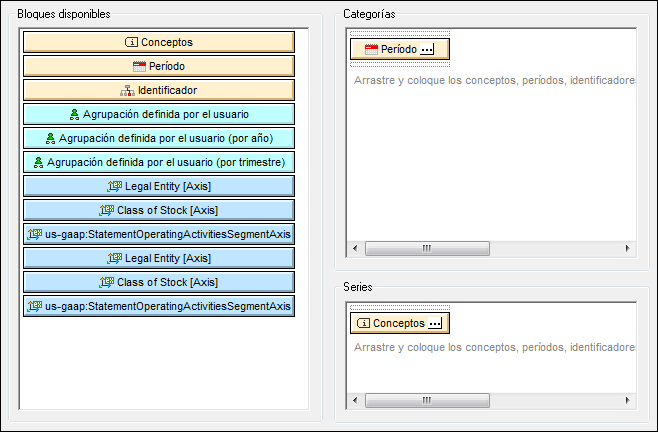
Este apartado de la documentación tiene varias partes:
•Categorías: aquí describimos cómo especificar los datos de las categorías (del eje X).
•Series: aquí explicamos cómo seleccionar los miembros de la serie.
•Propiedades de los componentes: aquí describimos las propiedades de cada tipo de componente.
Cuando termine de configurar el gráfico y de seleccionar sus datos haga clic en el botón Aceptar para insertar el gráfico en el diseño. Si quiere modificar la configuración y los datos seleccionados después de insertar el gráfico, haga clic con el botón derecho en el gráfico y seleccione el comando Editar configuración del gráfico... del menú contextual.
Archivos de ejemplo
El proyecto Examples que viene con StyleVision incluye ejemplos de gráficos XBRL (en las carpetas Charts y XBRL).
